いま巷で話題のChatGPT。
大規模言語モデル(Large Language Model)を基盤とし、まるで人間と話すようにAIが返答してくれる技術です。
機械学習モデルであるため、必ずしも正確な返答をしてくれるとは限りませんが、文脈を理解して答える姿はさながら企業のチャットサポートを使っているようです。
今回はそんなChatGPTの登録方法と簡単な使用例の紹介をしていこうと思います。
では早速、以下に登録方法からまとめていきます。
ChatGPTの登録方法
①「Try」を選択
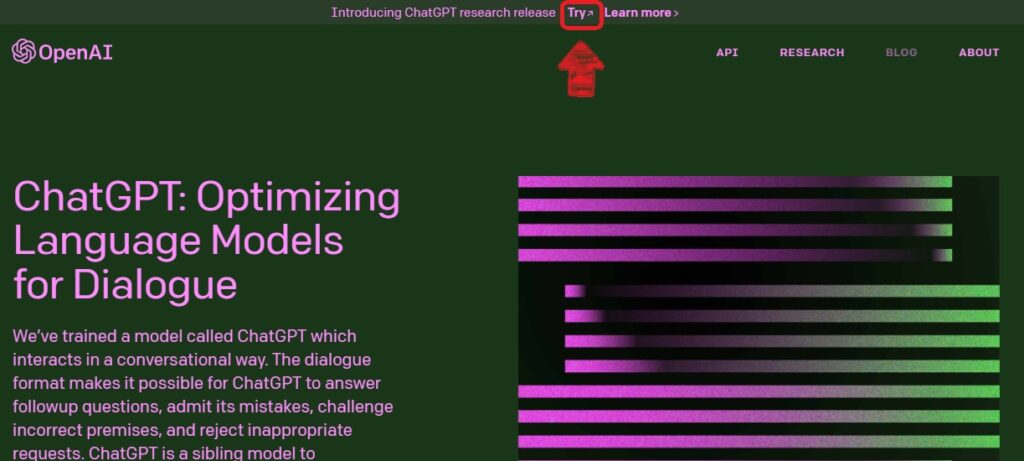
まずは“Open AI”のサイトからユーザー登録をします。
リンク先のサイトの上部にある「Try」を選択肢して登録スタートです。
②「Sign up」を選択
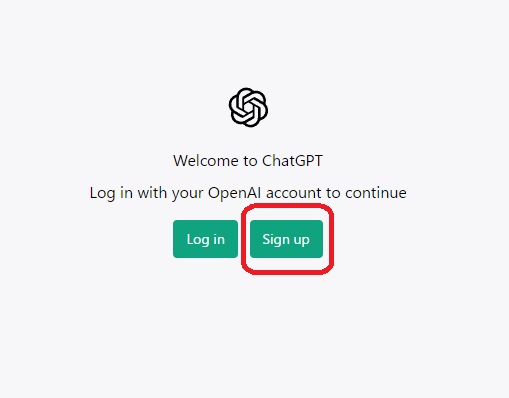
今回は新規登録をするので「Sign up」を選択します。
③「アカウントの登録(作成)」
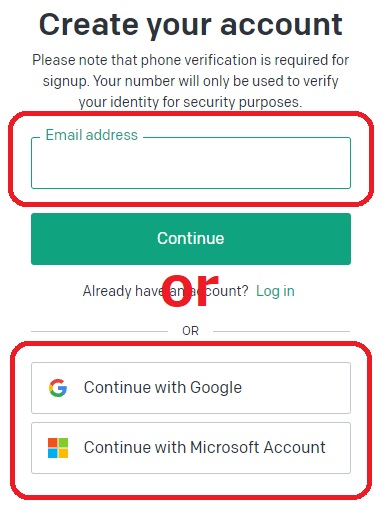
メールアドレス、Googleアカウント、Microsoftアカウントのどれかで登録ができます。
今回はGoogleアカウントで登録しますが、お好きなものを選んでください。
↓
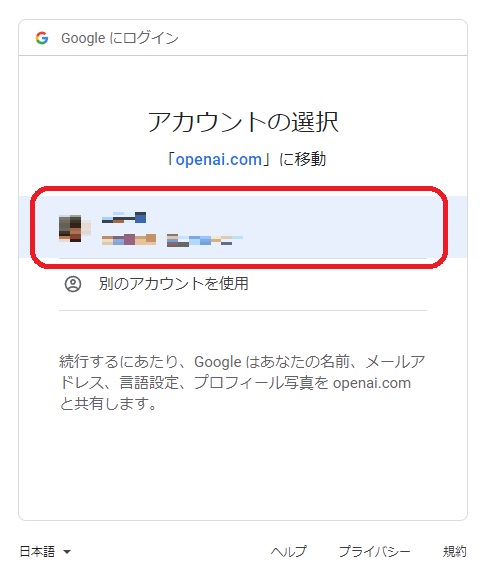
④「名前」の入力

登録する名前は、Googleアカウントに紐付いた名前でなくても大丈夫です。
パスワードなどを忘れた時のために、自分の覚えやすい名前を登録しておくことをおすすめします。
⑤電話番号の登録→コードの入力
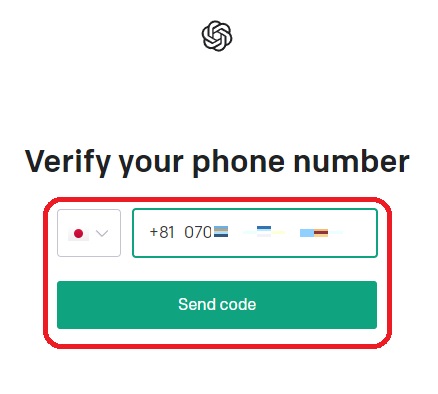
スマホの電話番号を登録し、送られてきた専用コードを次の画面で入力します。
番号は“+81”に続けて自分の電話番号を入力して大丈夫です。
ちなみに+81は、日本の番号であるという認識をするというものです。
⑥「Next」を選択して登録完了
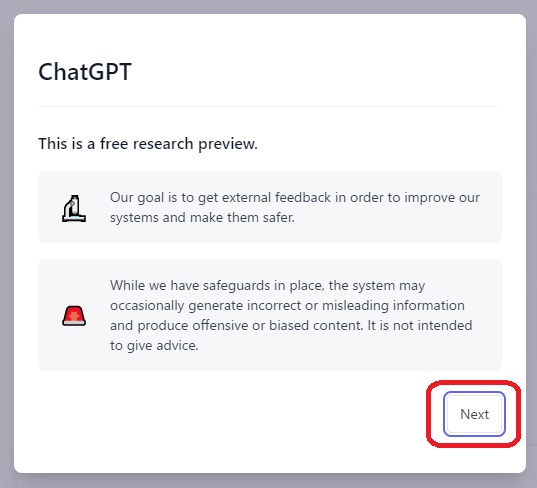
出てくるガイドは全て「Next」を選択してOKです。
お疲れ様でした!
以上で登録作業は完了です。
次は使い方の例を紹介します。
使い方(例)
ChatGPTは基本的に英語で学習させられているものですが、日本語で入力すれば日本語で返答してくれます。
今回は、“美味しいカレーの作り方”を聞いた流れをまとめていきます。
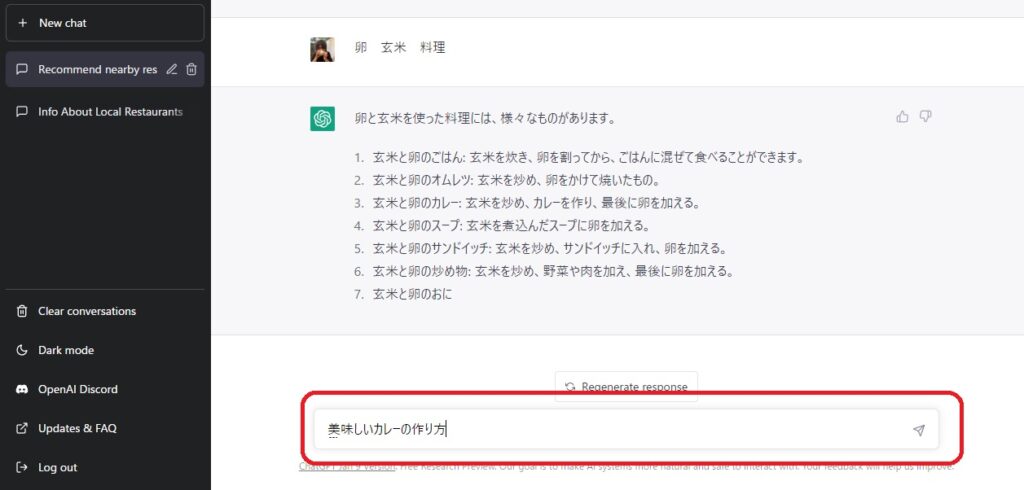
最初に画面下のチャット枠に質問を入力し、次に右の紙飛行機マークを選択するとAIとのチャットがスタートします。
↓
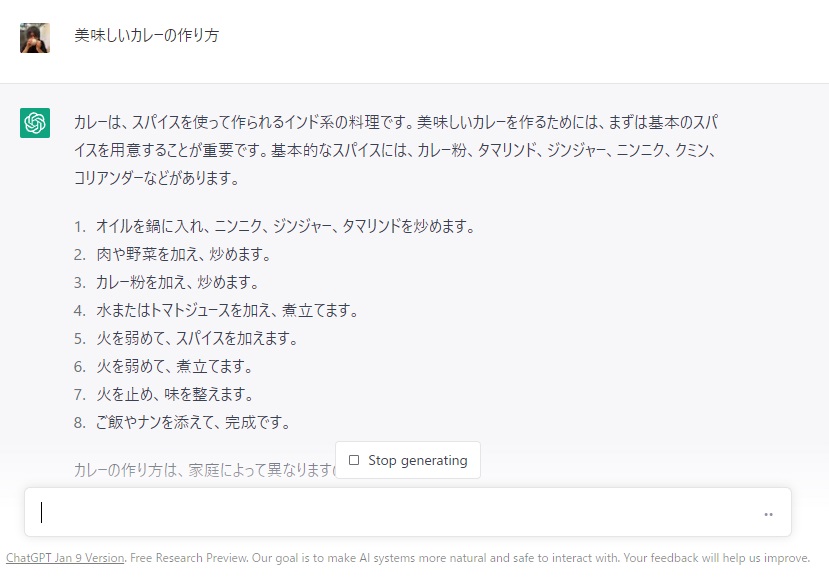
返答はざっくりした内容のものですが、これを参考にして作ることも可能なレベルですね。
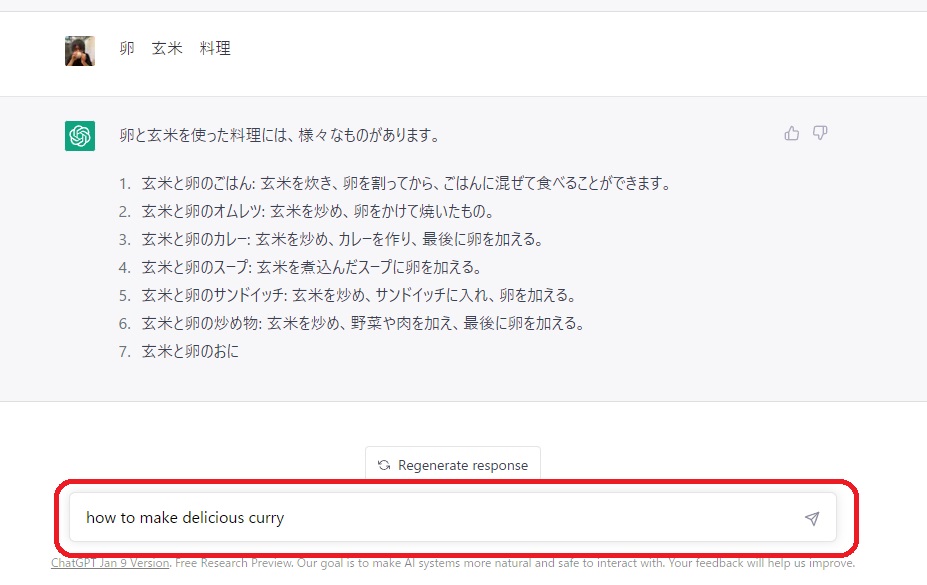
機械学習のベースが英語なので、英語で質問するともっと詳細な作り方を教えてくれます。
↓
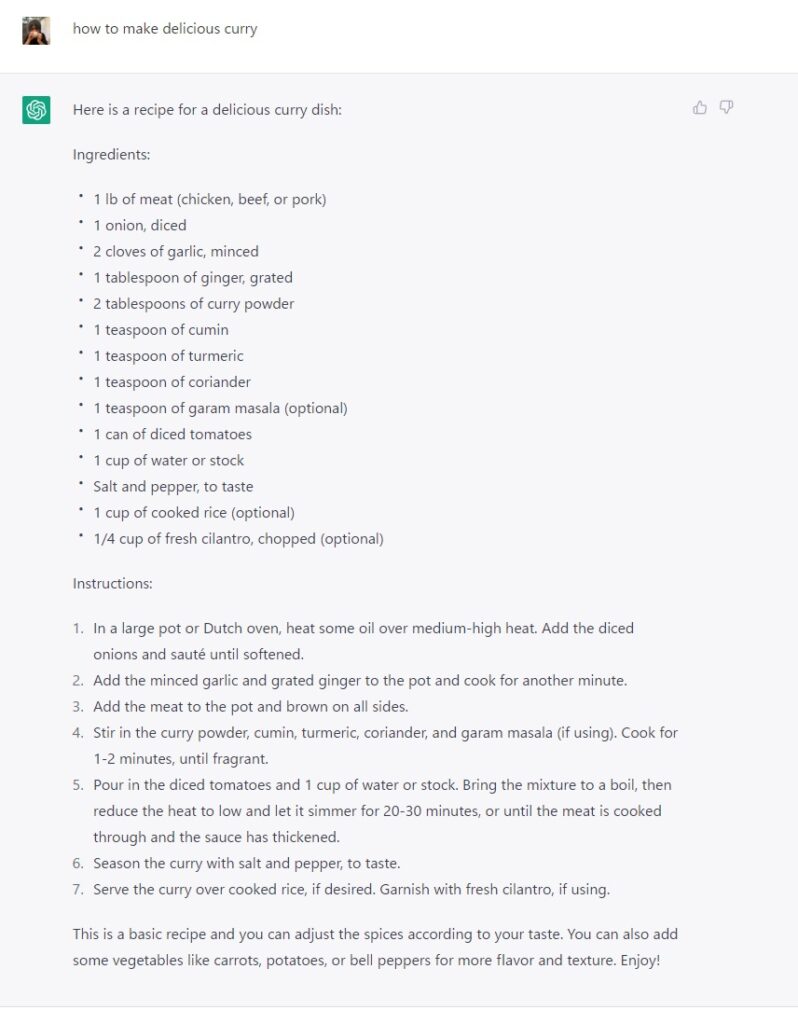
英語の場合だと、スパイスの量や煮込む時間まで教えてくれるので結構便利です。
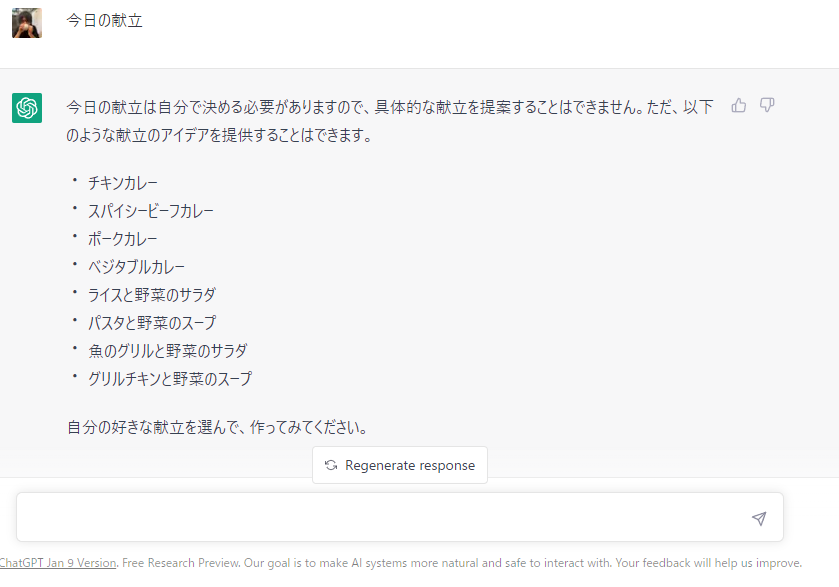
献立に迷ったときにも大活躍!
カレーの話題に続けて聞いたので、カレー推しになっているところも面白いです。
その他、ブログのネタ探しにも役立ったりします。
↓
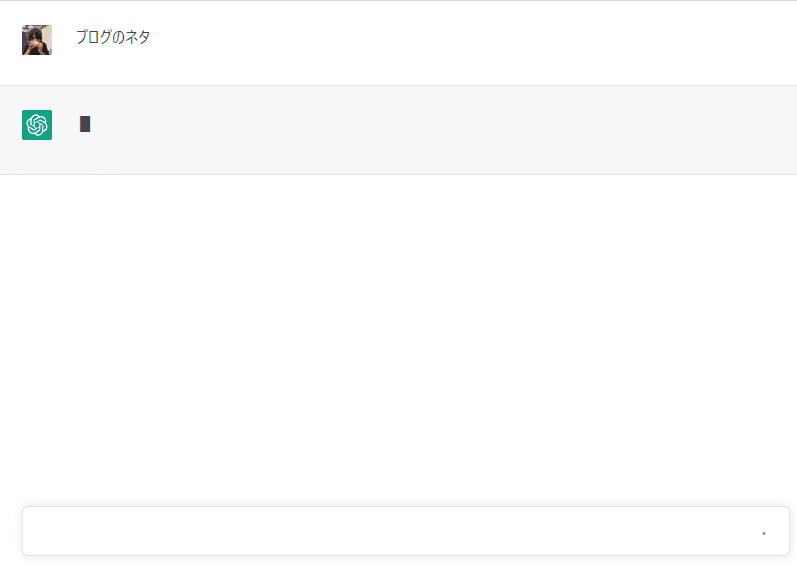
ネタに迷っている人は、自分の勘でブログテーマを決めるよりも、AIに人気のあるトピックを聞いた方が多くの人に読まれる記事になるかもしれません。
上手く活用すれば、自分の作業が効率化できそうですね。
エクセルのマクロやVBAの作成などもできるので、活用の幅はかなり広いです。
もっと詳しく知りたい方は、こちらの動画がオススメです。

コメント